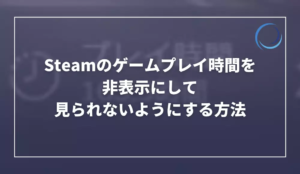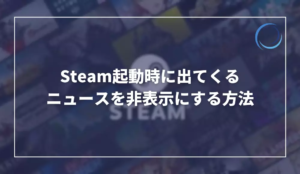Steamでゲームを起動しようとしたら、「〇〇のプロセス開始に失敗しました (0x570)」というエラーメッセージが文字化けした文字と一緒に表示されて困っている人もいるのではないでしょうか。
「”?!????A???N?????BAU??G」のようなわけのわからない文字でいつも一緒に表示されることも多いので、ウイルスに感染したのではないかと不安になっている人もいるかと思います。
そこで今回は、「〇〇のプロセス開始に失敗しました (0x570)」というエラーが発生する原因と対処法について解説していきます。
「〇〇のプロセス開始に失敗しました (0x570)」が発生する原因
「〇〇のプロセス開始に失敗しました (0x570)」が発生する原因ですが、これはゲーム本体のファイルの一部が消失している・破損している場合に発生するエラーです。
何らかのトラブルでファイルが破損・消失してしまうとゲームが起動できなくなってしまい、「〇〇のプロセス開始に失敗しました (0x570)」が発生するようになっています。
ゲーム本体が破損しているということは再インストールが必要なのではないかと思うかもしれませんが、そこまでする必要はありません。
Steamにはファイルの整合性チェック機能が搭載されており、一部ファイルの消失・破損であれば整合性チェックだけで自動的に修復することができます。
ファイルの整合性チェックのやり方
ファイルの整合性チェックは、ゲームごとのプロパティ画面から行なえます。
まずは、Steamクライアントでライブラリを開いて、「〇〇のプロセス開始に失敗しました (0x570)」が発生しているゲームを右クリックし、を開いてください。
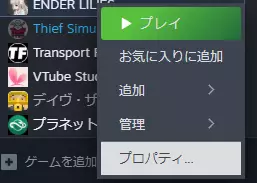
プロパティを開いたら、左メニューのを選択します。
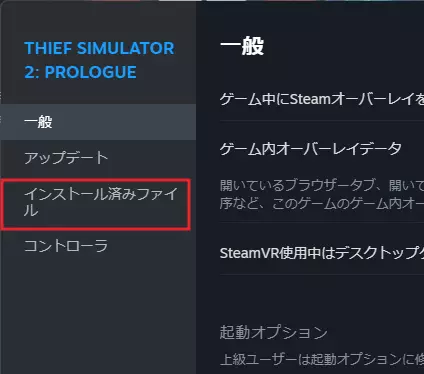
インストール済みファイルの設定画面に切り替えたら、の横にあるをクリックします。
クリックすると自動的にファイルの整合性チェックが開始され、問題が起きていたファイルは自動的に正しいファイルをダウンロードして修復されます。
「〇〇のプロセス開始に失敗しました (0x570)」のほとんどは、このゲームファイルの整合性チェックで解決するので、同様の問題がまた起きた時は、ファイルの整合性チェックを行って修復するといいでしょう。
ゲームの再インストールに比べると高速なのでオススメです。